Cara Menggunakan Whatsapp Web 2024
Minggu, 15 September 2024
Cara Menggunakan Whatsapp Web - WhatsApp merupakan aplikasi populer untuk mengirimkan pesan dan paling banyak dipakai setiap harinya.
Aplikasi WhatsApp ini memang tergolong sangat lengkap yaitu sebagai sarana komunikasi, chat, video call, berkirim voice note, kontak, foto dan vidio hingga dokumen.
Aplikasi ini dapat digunakan di berbagai perangkat seperti ponsel, komputer, dan bisa di akses melalui browser tanpa mengunduh aplikasi di komputer atau biasa di sebut WhatsApp Web.
Fitur yang ada pada WhatsApp Web ini hampir sama dengan ponsel dapat mengirimkan pesan, foto dan video.
Di WhatsApp Web versi terbaru bahkan anda dapat menghubungkan handphone tanpa perlu menggunakan internet.
Selain itu fitur WhatsApp Web ini bisa di pakai 4 perangkat dan satu ponsel sekaligus.
Anda bisa berkomunikasi dengan WhatsApp Web melalui browser versi terbaru Google Chrome, Opera, Mozila Firefox atau Microsoft Edge.
WhatsApp Web ini lebih lebar dan besar sehingga membuat anda lebih nyaman untuk bekerja dan berkomunikasi.
Bagi anda yang ingin mengetahui cara menggunakan WhatsApp Web, silahkan simak selengkapnya dalam ulasan di bawah ini.
Cara Menggunakan WhatsApp Web
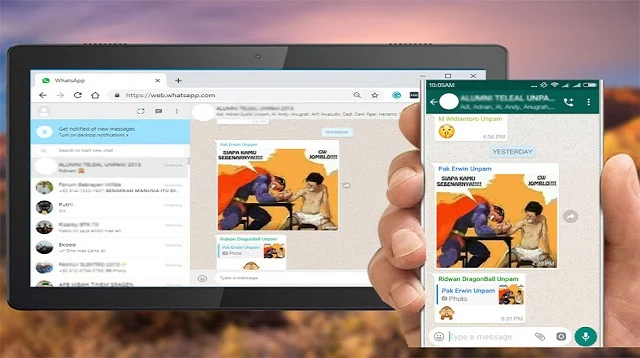 |
| Cara Menggunakan WhatsApp Web di Laptop atau PC |
Anda bisa berkirim pesan WhatsApp dengan menggunakan kpmputer atau laptop.
Tentu saja kemajuan ini sangat menarik terutama jika anda sedang sibuk bekerja di depan komputer.
Anda tidak perlu beralih membuka WhatsApp dengan ponsel kaarna itu pasti membuang waktu.
caranya juga sangat mudah, berikut Cara Menggunakan WhatsApp Web di Laptop atau PC:
- Pertama, kunjungi situs WA Web melalui link berikut ini https://web.whatsapp.com/.
- Setelah halaman WhatsApp Web terbuka akan muncul kode QR.
- Kemudian buka WhatsApp di ponsel anda.
- Lalu pilih ikon titik tiga yang berada di pojok kanan atas pada ponsel android.
- Sedangkan pada ponsel Iphone pilih menu pengaturan.
- Lalu ketuk perangkat tertaut.
- Kedudian akan muncul pemberitahuan tautan perangkat.
- WhatsApp akan mengakses kamera belakang untuk scan kode.
- Pastikan scan kode di ponsel dapat mengakses QR di komputer.
- Jika berhasil tampilan WhatsApp Web akan berubah ke pesan.
- Lalu centang tetap masuk jika anda ingin login di perangkat komputer yang sama.
- Tunggu beberapa saat sampai muncul pesan dan kontak di layar komputer.
WhatsApp Web menyediakan fitur pesan yang sama dengan ponsel.
Anda juga bisa melihat story whatsapp di WhatsApp Web.
Saat anda sedang menggunakan WhatsApp Web pastikan juga internet atau wifi yang anda gunakan lancar untuk mengirim pesan.
Jika anda kesulitan untuk mengakses situs WhatsApp Web, maka ada 3 link alternatif resmi dari WhatsApp.
Link alternatif yang dapat di akses yaitu web.whatsapp.com, whatsapp.com dan whatsapp.net.
Penggunaan Whatsapp web di komputer untuk umum ini rawan dibajak dan disalahgunakan.
Karna itu anda harus mengeluarkan akun dari WhatsApp web yang bisa anda lakukan melalui HP dengan cara sebagai berikut:
Saat anda sedang menggunakan WhatsApp Web pastikan juga internet atau wifi yang anda gunakan lancar untuk mengirim pesan.
Jika anda kesulitan untuk mengakses situs WhatsApp Web, maka ada 3 link alternatif resmi dari WhatsApp.
Link alternatif yang dapat di akses yaitu web.whatsapp.com, whatsapp.com dan whatsapp.net.
Cara Keluar Dari WhatsApp Web
 |
| Cara Keluar Dari WhatsApp Web |
Cara keluar dari WhatsApp web bisa anda lakukan terutama jika anda membuka WA Web menggunakan komputer yang bersifat untuk umum atau dapat diakses oleh orang lain.
Penggunaan Whatsapp web di komputer untuk umum ini rawan dibajak dan disalahgunakan.
Karna itu anda harus mengeluarkan akun dari WhatsApp web yang bisa anda lakukan melalui HP dengan cara sebagai berikut:
- Buka Aplikasi WhatsApp di HP anda.
- Kemudian pilih ikon titik tiga di bagian kanan atas untuk ponsel android, atau pilih menu pengaturan di bagian kanan bawah untuk iPhone.
- Lalu ketuk perangkat tertaut.
- Pilih log out from all device.
- Akun WhatsApp anda akan otomatis keluar dari WhatsApp web di perangkat manapun.
Akhir Kata
Itulah cara Login dan log out dari WhatsApp web yang dapat anda gunakan.Pastikan anda memiliki jaringan internet yang stabil untuk menerima dan mengirimkan pesan melalui WA Web ini.
Anda bisa menggunakan WhatsApp web melalui ponsel maupun tablet yang dimana cara login WhatsApp web di perangkat ini sama seperti pada laptop atau pc yaitu menggunakan kode QR.
Pastikan anda telah mengikuti langlah-langkah di atas agar proses login maupun log out di WhatsApp web berhasil.
Itulah seluruh bahasan kita pada artikel kali ini tentang cara menggunakan whatsapp web. sekian dan semoga bermanfaat.
Anda bisa menggunakan WhatsApp web melalui ponsel maupun tablet yang dimana cara login WhatsApp web di perangkat ini sama seperti pada laptop atau pc yaitu menggunakan kode QR.
Pastikan anda telah mengikuti langlah-langkah di atas agar proses login maupun log out di WhatsApp web berhasil.
Itulah seluruh bahasan kita pada artikel kali ini tentang cara menggunakan whatsapp web. sekian dan semoga bermanfaat.
